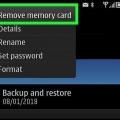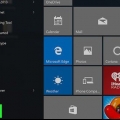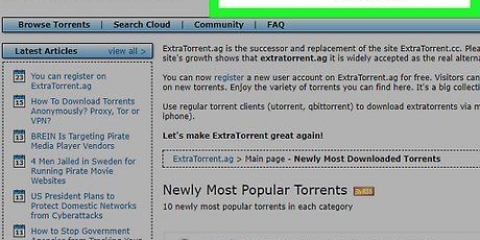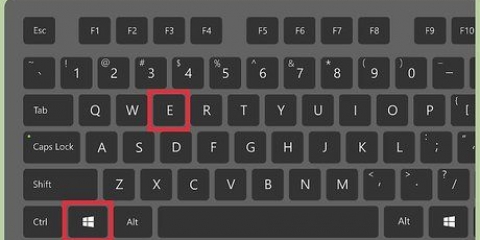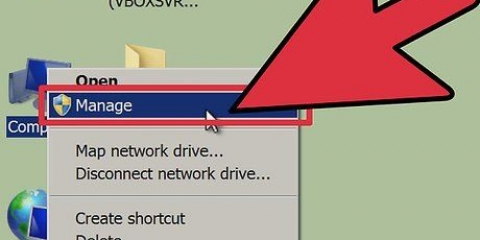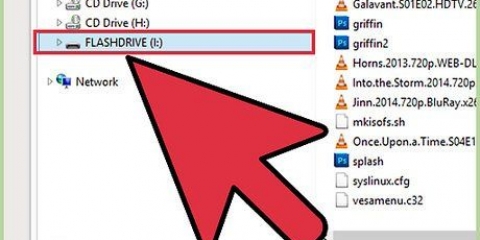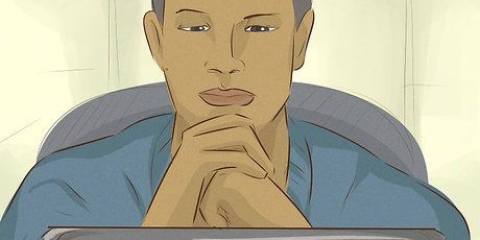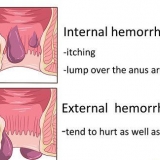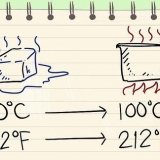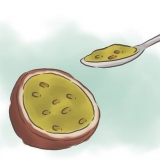Formateo de una memoria usb en la mac
La mayoría de los discos duros externos son compatibles con Mac. Solo necesitan formatearse para su uso con el sistema operativo Mac OS X. Formateas memorias USB en tu Mac usando la `Utilidad de disco`.
Pasos

1. Conecte su memoria USB a uno de los puertos USB de su Mac.

2. Abra la carpeta `Aplicaciones` y haga clic en `Utilidades`.

3. Haga clic en `Utilidad de disco`. La ventana del programa ahora se abre en el primer plano de la pantalla.

4. Haga clic en el nombre de su memoria USB en el panel izquierdo de la Utilidad de Discos.

5. Haga clic en la opción `Borrar` que ve en la parte superior de la ventana.

6. Ahora haga clic en el menú expandible a la derecha de `Estructura`.

7. Seleccione "Mac OS Extended (con registro)" o su formato preferido. La primera opción casi siempre es buena. Esto tiene que ver con el hecho de que la mayoría de las memorias USB se fabrican de forma predeterminada para Windows.

8. Ingrese un nombre para su palo en el campo `Nombre`.

9. Haga clic en el botón `Borrar` en la parte inferior derecha de la ventana de la Utilidad de disco.

10. Haga clic en `Borrar` nuevamente cuando el programa solicite confirmación. Su memoria USB o unidad externa ahora estará formateada para que pueda usarla en su Mac.
Artículos sobre el tema. "Formateo de una memoria usb en la mac"
Оцените, пожалуйста статью
Similar
Popular